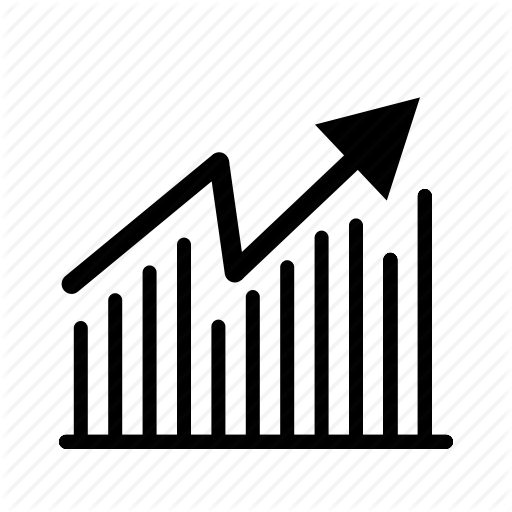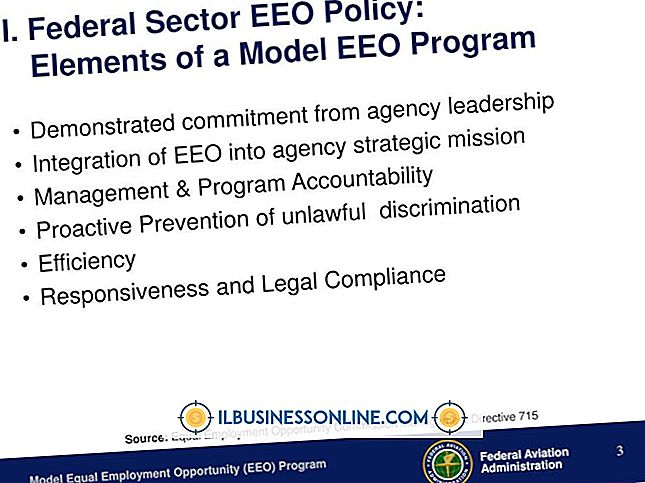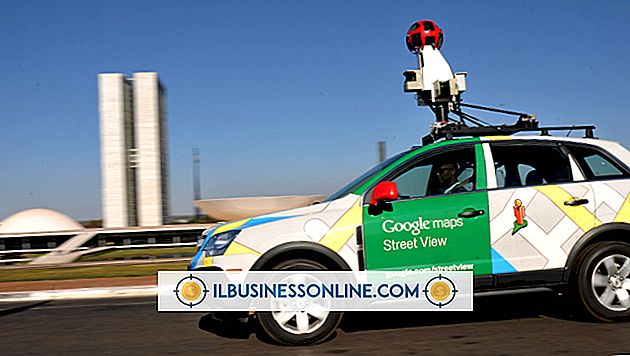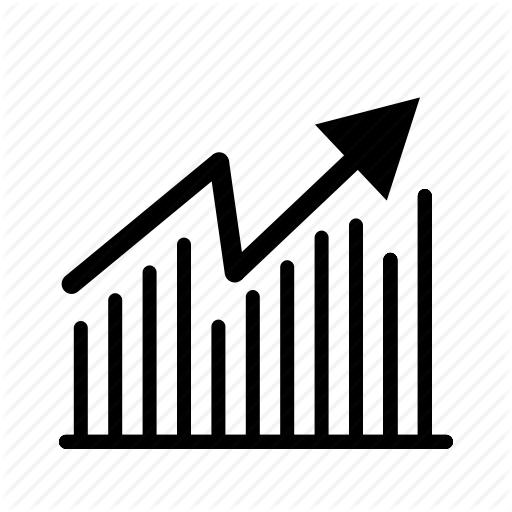파워 포인트에서 이미지를 뒤집는 방법

중소기업의 PowerPoint 프레젠테이션에 이미지를 추가하는 것은 전문성과 시각적 감각을 추가하는 한 가지 방법입니다. 그러나 모든 이미지가 기본적으로 당신이 원하는 방식으로 지향되고있는 것은 아닙니다. 어쩌면 당신은 왼쪽을 가리키는 화살표를 원하지만, 당신이 가지고있는 것은 모두 오른쪽을 가리키는 화살표의 이미지입니다. PowerPoint에서 이미지를 뒤집으면 원본의 반전 된 버전 또는 반전 된 버전을 만들 수 있습니다. 이미지를 가로 또는 세로로 뒤집을 수 있습니다.
1.
새 PowerPoint 프레젠테이션을 만들거나 기존 PowerPoint 프레젠테이션을 엽니 다.
2.
기존 이미지를 한 번 클릭하거나 새 이미지를 원하는 슬라이드에 삽입하십시오. 새 이미지를 삽입하려면 "삽입"을 클릭 한 다음 주 PowerPoint 메뉴에서 "그림"을 선택하십시오.
삼.
이미지를 한 번 클릭하면 이미지가 활성 상태인지 확인할 수 있습니다. 바깥 쪽 가장자리에 8 개의 작은 정사각형이있을 때 활성화되어 있다는 것을 알 수 있습니다.
4.
그림 도구 메뉴에서 "형식"을 클릭하십시오. 대부분의 PowerPoint 버전에서는 그림을 두 번 클릭하여 형식 팝업을 시작할 수 있습니다.
5.
형식 팝업 내에서 정렬 그룹의 옵션 목록에서 "회전"을 선택하십시오.
6.
"Flip Horizontal"또는 "Flip Vertical"을 선택하여 원하는 방식으로 이미지를 뒤집으십시오.
인기 게시물
Intuit는 iPhone을위한 웹 기반 QuickBooks Online 앱을 제공하여 이동 중에도 편리하게 손쉽게 책을 보관할 수 있습니다. 은행 계좌, 직원 및 공급 업체와 같이 비용을 추적하고 청구서를 작성하고 송장을 작성하고 상점의 기본 정보를 관리 할 수 있지만 앱에 시간 추적 기능이 없습니다. 다수의 타사 앱은 QuickBooks와 호환되며 데이터를 원활하게 내보낼 수있어 iPhone에서 시간 추적이 용이합니다. 퀵 타이머 1. iPhone의 홈 화면에서 App Store를 시작한 다음 QuickTimer 앱을 구입하여 설치하십시오. 무료 "Lite"버전은 최대 세 번의 시간 기록으로 제한합니다. 2. 컴퓨터에서 QuickBoo
자세한 내용을
iPad 암호 코드는 데이터의 프라이버시를 보호하며 스 누프가 될 수있는 장벽으로 작용합니다. 자신의 암호를 잊어 버린 경우 암호를 복구 할 방법이 없습니다. 암호를 재설정 할 수 있도록 장치를 복원해야합니다. 가장 최근의 데이터를 삭제해야합니다. 패스 코드의 이점 iPad의 암호는 친구 및 도둑과 같은 다른 사람들이 응용 프로그램 및 기타 개인 데이터에 액세스하는 것을 방지합니다. 패스 코드는 원하는 순서대로 네 개의 숫자로 구성됩니다. 패스 코드가 다시 필요하기 전에 iPad 사용을 중지 한 후 몇 초 후에 통과할지 선택할 수 있습니다. 패스 코드 모드가 시작되면 iPad를 "
자세한 내용을
Google 토크는 Google의 자체 메신저 소프트웨어 프로그램입니다. 다운로드 가능한 데스크톱 프로그램 인 모바일 앱으로 Gmail 및 웹 브라우저를 통해 Google 맞춤 홈페이지에 기본 기능으로 제공됩니다. Google 토크를 설치하고 계정을 만든 후에는 온라인에서 친구를 쉽게 찾을 수 있습니다. 1. 데스크톱 애플리케이션, Gmail 계정 또는 모바일 애플리케이션을 통해 Google 토크 계정에 로그인하십시오. 2. 친구를 아직 Google 토크 친구 목록에 초대하지 않은 경우 친구 목록에 초대하십시오. 친구를 초대하려면 '+ 추가'또는 '친구 추가'버튼을 클릭하고 친구의 이메일 주소 또는 Google 토크 사용자 이름을
자세한 내용을
YouTube의 기능 중 하나는 전체 화면 모드로 동영상을 재생하는 기능으로 게임 플레이 및 고화질 동영상을 보는 데 유용합니다. 그러나 전체 화면으로 전환 할 때 동영상 대신 검은 색 화면이 나타날 수도 있습니다. 브라우저, Flash 버전 또는 Flash 설정에 문제가있을 수 있지만 일반적으로 모든 프로그램이 최신 상태인지 또는 Flash의 하드웨어 가속을 변경하여 해결할 수 있습니다. 브라우저 업데이트 YouTube와 웹 브라우저의 업데이트 사이에 상황이 잘못 될 수 있습니다. 브라우저가 최신 버전이 아닌 경우 최신 버전을 다운로드하여 설치하면 충돌을 제거하는지 확인할 수 있습니다. 이 문제는 YouTube가 어떤 형태의 업데이트를받은 후에 자주 발생하는 경향이 있습니다. 이러한 변경 사항은 항상 명확하지 않으므로 브라우저 업데이트를 확인하는 것이 첫 번째 문제 해결 단계 중 하나 여야합니다. 다른 브라우저 사용 브라우저 별 문제인지 확인하는 또 다른 방법은 다른 브라우저를
자세한 내용을
가장 성공적인 사업주는 성장을 기다리지 않고 제품이나 서비스, 운영 및 전달 시스템을 개선하기위한 계획 단계를 밟습니다. 이러한 유형의 전향 적 사고는 연구, 정확한 비즈니스 기록 및 기업 본능의 결합이 필요합니다. 이 세 가지를 모두 합치려면 사려 깊은 계획과 지속적인 노력이 필요합니다. 효과적인 기록 보관 비즈니스 전략을 계획하는 데 따르는 어려움 중 하나는 상세한 판매 수치, 재무 보고서, 부서 예산 및 고객 서비스 기록을 포함하여 정확한 최신 비즈니스 데이터에 액세스하는 것입니다. 예를 들어 1 년 또는 4 분기까지 판매 수량을 보유하는 것만으로는 충분하지 않습니다. 미래를 계획하려면 어떤 제품이나 서비스가 가장 높은 이윤과 총 이익을 제공했는지 알아야합니다. 판매량, 판매 비용, 마진 및
자세한 내용을